Содержание
- Создание аккаунта
- Как получить возможность совершать платежи
- Как зарегистрироваться в ВебМани и создать кошелек
- Регистрация в системе Webmoney
- Регистрация в системе – как зарегистрировать Вебмани кошелек
- Авторизация в системе Вебмани – как войти в Webmoney
- Регистрируем WM кошелек c компьютера
- Создаем Вебмани кошелек с телефона
- Основная информация о платежной системе Вебмани
- Сервис авторизации
- Что это такое
- Что нужно для E-Num-авторизации
- Подтверждение операций посредством E-Num
Регистрация в Вебмани – простой и надёжный способ совершать онлайн-платежи. Это одна из самых популярных электронных платёжных систем, которая может стать отличным вариантом для удобной оплаты.
Создав кошелёк WebMoney, можно оплатить счета за интернет, ЖКХ, пополнить баланс на телефоне, купить игровую валюту в онлайн играх или заключать контракты и сделки.
Однако в отличие от тех же операций, проводимых через банковскую карточку, транзакции, проводимые с помощью Web Money являются непубличными и безотзывными. То есть вернуть обратно деньги, отосланные на неправильный кошелёк невозможно, но все сделки заключаются с большей долей анонимности, чем через банк и также быстро.
Для того чтобы начать пользоваться сервисом необходимо пройти процедуру Регистрации в WebMoney. Она бесплатная, полностью на русском языке и детально описана.
Создание аккаунта
Для начала зайдите на официальный сайт Веб Мани и нажмите кнопку «Регистрация» в правом верхнем углу.

Главная страница Web Money
Регистрация номера
Нажав на кнопку Регистрации, появится форма для ввода данных, в которой нужно указать в соответствующих полях:
- Код страны
- Номер мобильного телефона
- Ввести цифры с картинки для подтверждения того, что вы реальный человек.
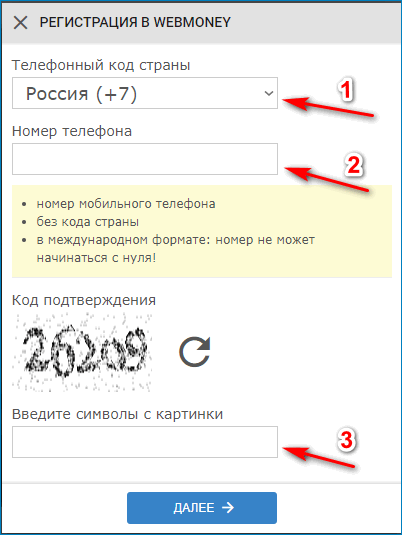 Форма ввода данных
Форма ввода данных
Если всё сделано правильно, в течение нескольких секунд на указанный номер придёт смс-сообщение. В нём будет код подтверждения, который нужно будет ввести в следующую форму.
«Если номер введён правильно, а код всё равно не пришёл, это повод обратиться в службу техподдержки»
Создание пароля к аккаунту
После этого система проверит, зарегистрирован ли уже кошелёк Веб мани на этот номер. Если да, то предложит перейти к одному из них. Если же нет, то переправит на следующую страницу, где нужно будет придумать пароль.
Система не примет простой пароль, он должен обязательно включать цифры и буквы из разных алфавитов
Проверив правильность пароля нужно поставить галочки, подтверждающие ваше согласие с правилами WebMoney transfer и политикой банка ККБ, который регулирует деятельность Веб мани на территории России.
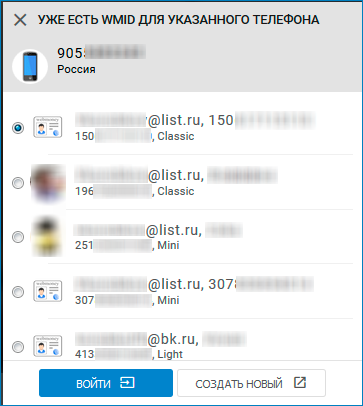 Окно проверки номера
Окно проверки номера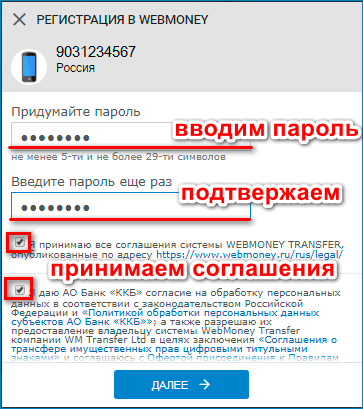 Ввод пароля и принятие соглашений
Ввод пароля и принятие соглашений
Теперь для создания аккаунта осталось только нажать на кнопку «Далее» и можно считать себя практически полноценным пользователем.
 Нажать кнопку «далее»
Нажать кнопку «далее»
Как получить возможность совершать платежи
Итак, теперь, когда аккаунт зарегистрирован, для доступа к возможностям платёжной системы нужно завести специальные кошельки WebMoney, каждый из которых предназначен для хранения определённой валюты.
Для их создания нужно перейти на главную страницу аккаунта, которая будет сразу же доступна после завершения процедуры регистрации и найти там четыре пустых прямоугольных поля для создания кошельков.
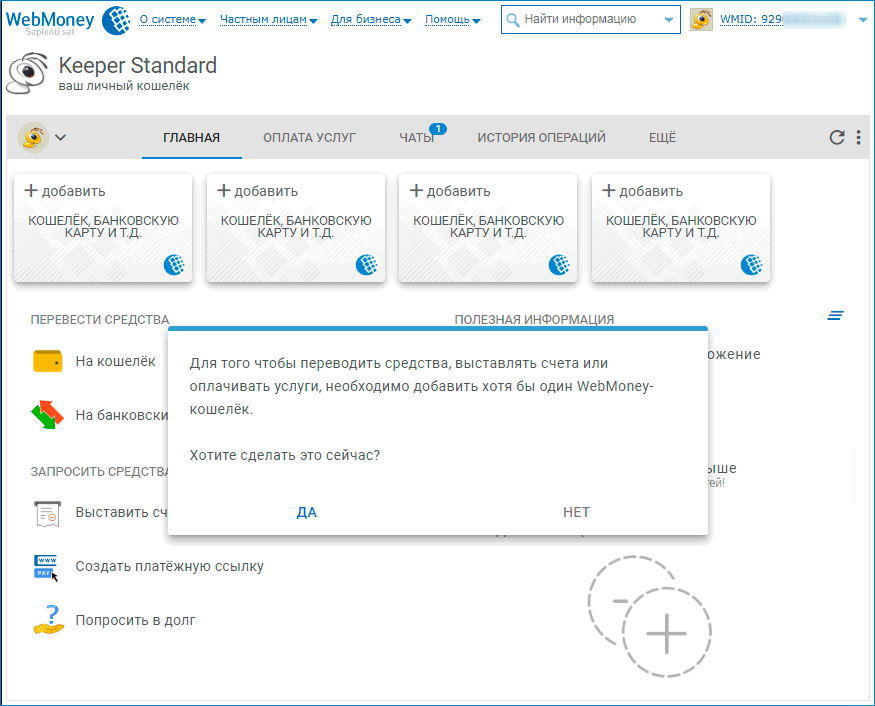
Главная страница аккаунта
Теперь, для того чтобы добавить новый кошелёк, нужно нажать на одно из полей и выбрать опцию «Создать кошелёк»
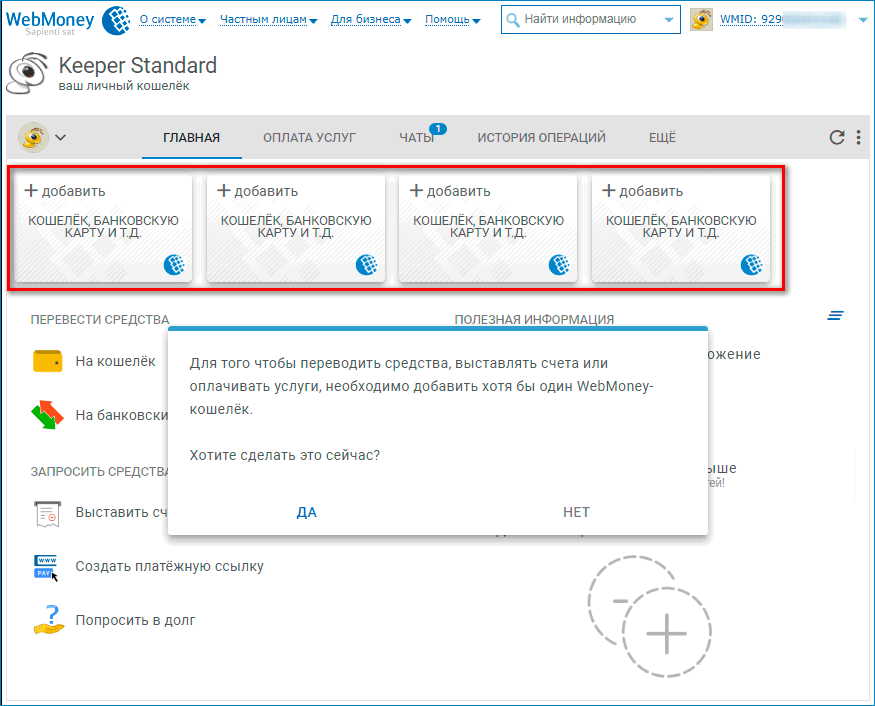
Создание кошельков
Описание кошельков Web Money
Для пользователей системы WebMoney доступно создание 10-и видов электронных кошельков, название каждого из которых обозначает электронный эквивалент реальной валюты:
- WMZ или Z-кошелёк предназначен для хранения долларового эквивалента Веб мани;
- WMR или R-кошелёк создаётся для хранения российских рублей;
- WMU (U-кошелёк) нужен для совершения операций с гривнами;
- WME предназначается для хранения евро. Он также называетя Е-кошелёк;
- WMB хранит электронную валюту в формате белорусских рублей (В-кошелёк);
- Казахские тенге хранятся в WMK или просто К-кошельке;
- G- кошелёк (WMG) служит для хранения золота. 1 WMG эквивалентен 1 грамму золота;
- WMX, появившийся недавно, даёт пользователю возможность хранить биткоины.
Кроме этого существует ещё два типа кошелька, предназначенные для совершения кредитных операций (WMC и WMD), однако они доступны только пользователям со специальным сертификатом.
Каждому кошельку присваивается свой 13-и значный номер, который состоит из буквы, обозначающей определённую валюту и 12- и цифр
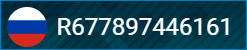 Так выглядит номер кошелька (российские рубли)
Так выглядит номер кошелька (российские рубли)
При создании кошельков и совершении операций следует помнить, что:
Курс обмена между кошельками, например, WMR и WMZ может отличаться от реального курса обмена российских рулей на доллары.
Можно открыть лишь один кошелёк с каждой отдельной валютой. Двух кошельков с одинаковой валютой быть не может. WMID вашего аккаунта, написанное сверху не надо путать с номером каждого отдельного кошелька. Для оплаты нужно указывать именно кошелёк с определённой валютой.
Аттестаты Web money
Для того, чтобы совершать различные валютообменные операции, каждому пользователю системы выдаётся аттестат. Всего их около 12, но для обычного пользователя наиболее распространены всего 3:
- Аттестат псевдонима. Аттестат, получаемый после простейшей регистрации, описанной выше. При получении не нужно указывать никакие личные данные кроме номера телефона и, соответственно, системе про пользователя известно немного. Однако его достаточно чтобы оплачивать счета, совершать покупки в интернете и делать денежные переводы на небольшие суммы.
Иконка аттестата псевдонима
- Формальный аттестат. Выдаётся для сразу же после указания таких личных данных, как ФИО и информация из паспорта. Никаких новых возможностей не открывает, однако это необходимое условие для получения Начального аттестата.
Иконка формального аттестата
- Начальный аттестат. Выдаётся платно и требует регистрации у одного из банков, работающих с системой WebMoney. Оформив его и заказав специальную карточку у банка, можно выводить деньги с электронного кошелька на карту. Какой-либо фиксированной стоимости нет. Цена за аттестат разнится от банка к банку.
Иконка начального аттестата
При заполнении формального аттестата, разумеется, можно указать придуманные данные, однако если вдруг в один прекрасный момент потребуется создание Начального аттестата, где нужно будет их подтвердить, то с этим могут возникнуть большие проблемы. Поэтому к аттестации следует подходить с умом и не стоит пытаться обмануть систему, если хотите дальше пользоваться ей без проблем.
>Как зарегистрироваться в вебмани
Как зарегистрироваться в ВебМани и создать кошелек
Здравствуйте! В данной статье мы рассмотрим пошаговую инструкцию, как зарегистрироваться и создать кошелёк в системе электронных платежей ВебМани.

Знаю, как Вы «любите читать длинные вступления». Поэтому скажу только то, что если Вы собираетесь зарабатывать в интернете, то без собственного кошелька ВебМани обойтись практически не реально. Дело в том, что многие web-сервисы по заработку производят выплаты и принимают платежи именно через эту платёжную систему. А также, на некоторых сайтах регистрация происходит через систему WebMoney. К тому же, кошелёк ВебМани может пригодиться не только для вывода заработанных денег. Через систему ВебМани можно оплачивать различные услуги, кредиты, совершать покупки в сети интернет, переводить электронные деньги в любую точку мира и многое другое.
Как зарегистрироваться в ВебМани
Чтобы осуществить регистрацию в системе ВебМани трансфер:
1. Открываем страницу регистрации на официальном сайте WebMoney.
2. Указываем номер телефона, вводим (символы с картинки), кликаем по кнопке «Продолжить». Использовать нужно только свой номер, к которому Вы имеете постоянный доступ. В будущем он понадобится для совершения различных операций. Например: авторизация в системе, управление денежными средствами, восстановление доступа к аккаунту, если случайно забудете пароль и т.п.

3. Для подтверждения номера Вам отправят sms – сообщение с проверочным кодом. Указываете этот код. Нажимаете «Продолжить».

4. На следующей странице создаём пароль от будущего аккаунта ВебМани, подтверждаем согласие на обработку своих персональных данных поставив галочки в соответствующих пунктах и нажимаем «Продолжить».

После всех проделанных шагов Вы попадёте в личный кабинет WebMoney. Собственно, на этом процесс регистрации завершён!

Как создать кошелёк вебмани
Сразу после регистрации можно создать электронный кошелёк. Для этого нажимаем на вкладку «добавить кошелёк», далее «создать кошелёк», выбираем тип WM – кошелька (вид валюты). Например, WMP – кошелёк – это Российские рубли. Титульные знаки (типы кошельков) смотрите чуть ниже.

Принимаем условия соглашения и кликаем по кнопке «Продолжить».

Всё готово. Созданный кошелёк WebMoney отображается в личном кабинете на вкладке сверху. Если нужен ещё один или несколько кошельков, то создаём их таким же образом. Только имейте в виду: в дальнейшем кошелёк удалить будет не возможно. Поэтому открывайте новый кошелёк только если он действительно Вам нужен.

Типы кошельков WebMoney:
- WMZ – кошелёк типа Z – средства эквивалентные долларам США;
- WMP – кошелёк типа P – средства эквивалентные российским рублям;
- WME – кошелёк типа E – средства эквивалентные евро;
- WMU – кошелёк типа U – средства эквивалентные украинским гривнам;
- WMB – кошелёк типа B – средства эквивалентные белорусским рублям;
- WMK – кошелёк типа K – средства эквивалентные казахским тенге;
- WMY – кошелёк типа Y – средства эквивалентные узбекским сумам;
- WMG – кошелёк типа G – средства эквивалентные золоту;
- WMX – кошелёк типа X – средства эквивалентные 0,001 BTC;
- WMH – кошелёк типа H – средства эквивалентные 0,001 BCH.
Как войти в аккаунт WebMoney после регистрации
Чтобы войти в личный кабинет WebMoney указываете свой логин – номер телефона, вводите пароль. Нажимаете «Войти». В дальнейшем в качестве логина можно будет использовать подтверждённый email или номер своего wmid в системе ВебМани.
Запрашиваете смс с кодом для авторизации.
Вводите код из смс – сообщения и жмёте на кнопку “Войти”.
После вышеуказанных действий Вы попадёте в личный кабинет WebMoney.
Также кошельками ВебМани можно управлять на компьютере. Для этого необходимо получить формальный аттестат и установить официальную программу WebMoney Keeper WinPro для Windows. Данный способ управления кошельками является более удобным и безопасным.
Регистрация в системе Webmoney
Webmoney – интерактивная система, позволяющая в электронном виде хранить, обменивать, использовать денежные средства, осуществлять бизнес-операции. Хранение денег осуществляется в электронных кошельках, привязанных к определенному типу валюты.
Регистрация в системе – как зарегистрировать Вебмани кошелек
Для того, чтобы стать участником системы Webmoney, нужно:
1. На сайте https://www.webmoney.ru/rus/ выбрать меню «Регистрация»
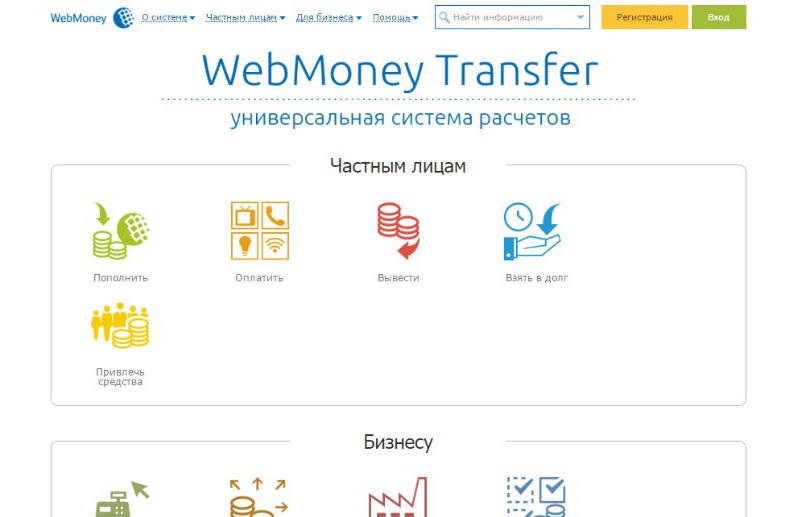
Введите номер Вашего телефона (в формате 79ХХХХХХХХ) или используйте «войти через социальные сети»
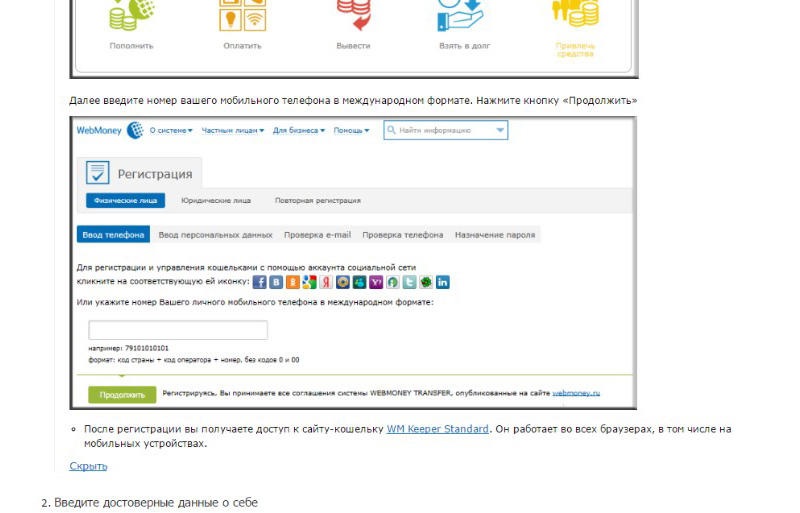
2. Заполните вручную появившуюся анкету (либо данные выгрузятся – если вы используете вход через соцсети). Проверьте правильность данных.
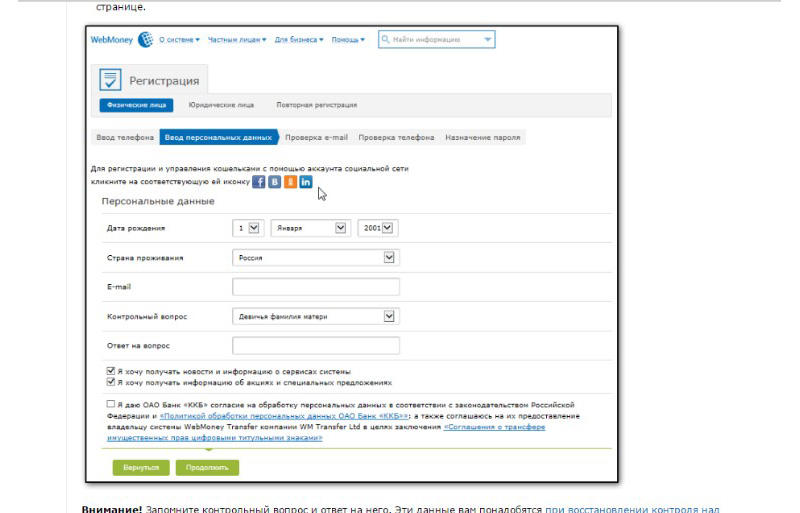
3. Проверьте свой почтовый ящик (папки «входящие», «спам») – вам придет письмо с кодом регистрации. Нужно ввести его в соответствующее поле либо перейти по прямой ссылке из письма о регистрации.
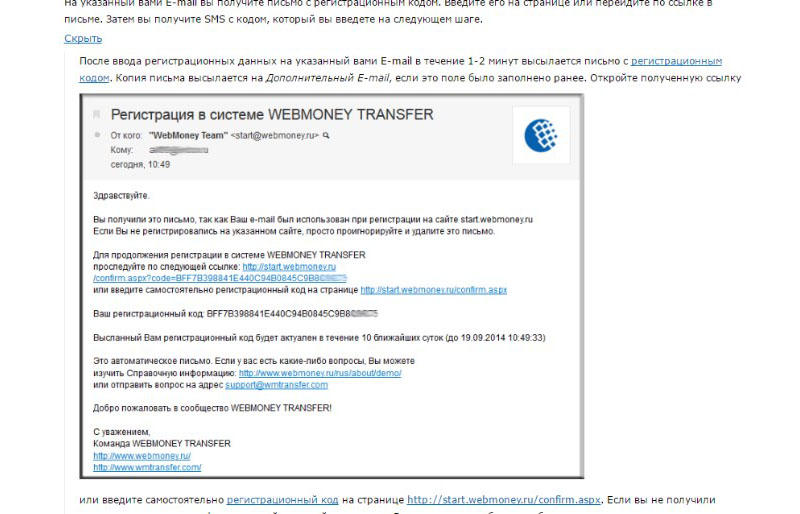
На указанный в первом шаге номер телефона придет смс с кодом, который нужно ввести в окно подтверждения номера телефона.
4. Придумайте удобный для вас пароль. Желательно использовать буквы и цифры, так как чем проще ваш пароль, тем больше вероятность вашей незащищенности от мошеннических действий.
Регистрация пользователя в системе Webmoney завершена.
Авторизация в системе Вебмани – как войти в Webmoney
В последующем для авторизации в системе Вебмани необходимо будет ввести ваш логин, пароль, и распознать и ввести цифру с картинки.
Авторизация осуществляется на сайте Вебмани, в верхнем правом углу необходимо выбрать «вход» в систему.
Webmoney keeper
Вебмани кипер (WM keeper) – электронная система данных о кошельках и транзакциях пользователя, сервисах платежной системы Вебмани. Пользование Вебмани кипер осуществляется бесплатно.
В зависимости от того, какое устройство вы используете – ноутбук, планшет, телефон, нетбук – вы можете подобрать себе удобное приложение/программу для использования.
Webmoney keeper представлено в различных интерфейсах: от приложения к браузеру сети, до отдельной программы, самостоятельной.
Интерфейс WM keeper довольно просто позволяет получать информацию о состоянии расчетов, балансе кошельков, обновлять данные (см. на рис.).
Вебмани кипер позволяет быть более мобильным, упростить свою работу в системе вебмани.
Основные функции, осуществляемые WM keeper (аналогичны для пользователей системы в России, Беларуси, Украине):
- Авторизация в системе WM по логину и паролю;
- Авторизация в системе WM через социальные сети;
- Работа в системе вебмани не только за экраном компьютера, но и с помощью других устройств (телефон, планшет, нетбук);
- Обновление данных о сумме на счетах;
- Пополнение баланса вебмани-картами;
- Переводы денег;
- Операции по выписке и оплате счетов;
- Выписки по последним произведенным операциям;
- Оплата услуг;
- Перерод средств с банковской карты и обратно;
- Ведение переписки.
Использование WebMoney Keeper Classic
Вебмани кипер классик – программа, устанавливаемая на компьютер для проведения мгновенных онлайн транзакций в системе вебмани с использованием денег в таких валютах как рубль, евро, гривна и др.
Основные функциональные возможности данной программы – см. выше. Вебмани кипер классик устанавливается на компьютеры с операционной системой Windows всех поколений, начиная от ХР.
Для дополнительной защиты используется секретный ключ (ENUM-подтверждение).
Использование WebMoney Keeper Light
Вебмани кипер лайт представляет собой облегченную версию Вебмани кипер классик, позволяющую осуществить доступ к Вебмани с любого компьютера, а также мобильного телефона.
Один из плюсов Вебмани лайт – не требуется установка программы на компьютер, так как при работе используется защищенное соединение. Версия лайт позволяет работать на любой платформе, любом браузере.
Авторизация в системе происходит с помощью персонального сертификата либо введением логина/пароля.
Аккаунт, зарегистрированный в WM Keeper WebPro (Light), нельзя использовать в работе с клиентом WM Keeper WinPro (Classic), и наоборот. Можно использовать совместно с Keeper Standard (Mini) и Keeper Mobile.
Использование WebMoney Keeper MINI
Самый быстрый, простой и мобильный способ использования вебмани-кошельков (не обязательно всех, можно подключить только несколько определенных) – с установлением максимальных сумм по транзакциям в сутки (лимитов).
Вебмани кипер мини подходит в особенности для начинающего пользователя, так как наименее запугивает файлами паролей/ключей/подтверждений и т.д.
Немаловажно, что аккаунт, зарегистрированный в Вебмани кипер мини, позволяет работать с пользователями Вебмани кипер лайт и наоборот.
Обнаружили ошибку? Выделите ее и нажмите Ctrl + Enter. Команда Bankiros.ru 00 435 просмотров Подпишитесь на Bankiros.ru
За годы работы в интернете я протестировал несколько видов кошельков, и Webmoney в моем личном рейтинге занимает заслуженное первое место.
Он удобный, популярный и, что самое главное, безопасный. Процесс регистрации кошелька простой и быстрый, что придется по душе многим начинающим пользователям систем электронных платежей.
С помощью Вебмани можно получать заработанные деньги через интернет. Расплачиваться за хостинг. Совершать онлайн покупки. Покупать рекламу в интернете. Выводить деньги на карту Сбербанка. Пересылать деньги с кошелька на кошелек.
Расскажу подробно, как создать кошелек Вебмани.
Регистрируем WM кошелек c компьютера
Шаг №1. Переходим на главную страницу сайта по ссылке www.webmoney.ru. Нажимаем кнопку «Регистрация» в правой верхней части экрана.
Нажмите кнопку «Регистрация».
Шаг №2. Система предложит ввести номер телефона и (картинку) для получения кода подтверждения. Если цифры выглядят неразборчиво, обновите картинку, нажав на круглую стрелку. Введите номер телефона без указания кода и вбейте .
Введите код подтверждения в виде картинки.
Шаг №3. После этого Вам придет SMS с кодом подтверждения, который необходимо будет ввести в соответствующее поле и нажать кнопку «Далее». Если код так и не пришел в первые минуты, проверьте, правильно ли он был указан.
Если все верно, обратитесь в службу поддержки по ссылке https://support.wmtransfer.com/asp/mail.asp?id_e=65. В обращении укажите номер телефона, на который не был доставлен код подтверждения.
Введите код подтверждения.
Шаг №4. Введите пароль. Он должен состоять из не менее 5 и не более 29 символов. Желательно придумать сложный пароль – использовать верхний регистр, сочетания букв и цифр.
Помните, что пароли вроде «12345678» или Вашей даты рождения – это то же самое, что держать бумажку с пин-кодом в кошельке вместе с банковской картой.
Отметьте галочками два пункта внизу. Естественно, внимательным образом прочитав все, с чем соглашаетесь)) Нажмите кнопку «Далее». На указанный номер телефона поступит SMS с логином и Webmoney-идентификатором (WMID).
Придумайте надежный пароль.
Шаг №5. В браузере появится страница следующего вида:
Шаг №6. Добавьте кошельки в тех валютах, которые планируете использовать. Например, если Вы совершаете расчеты в рублях, нажмите на вкладку «Добавить кошелек, банковскую карту и т.д.» – «Создать кошелек» – WMR.
Для операций в долларовом эквиваленте выберите пункт WMZ, в евро – WME, во вьетнамских донгах – WMV, в белорусских рублях – WMB, в казахстанских тенге – WMK. Можно создать несколько видов кошельков.
Самые популярные электронные кошельки – это WMR (рубли) и WMZ (доллары).
Шаг №7. После выбора типа кошелька нужно прочитать и подписать галочкой еще одно соглашение.
Прочитайте и примите пользовательское сообщение.
Шаг№8. Все, кошелек успешно создан, о чем нас радостно извещает сообщение в браузере. Можете начинать им пользоваться.
Создаем Вебмани кошелек с телефона
Шаг №1. Скачайте в AppStore или в PlayMarket приложение под названием Webmoney. Запустите его, пролистайте хвалебные песни о сервисе. Возможно, приложение запросит разрешение на отправку и просмотр SMS-сообщений. Для полноценной работы нажмите кнопку «Разрешить».
Шаг №2. Затем также введите номер телефона, и код подтверждения. В приложении код обычно вводится автоматически.
Шаг №3. Далее система предложит ввести графический или цифровой код доступа, который защитит программу от несанкционированного доступа с Вашего смартфона. Я выбрал защиту цифровым кодом. Его следует ввести дважды.
Придумайте пин-код.
Шаг №4. Затем система предложит использовать данные о местоположении для дополнительной защиты. Можете поставить или убрать галочку по собственному усмотрению.
Разрешите или запретите приложению отслеживать вашу геолокацию.
Шаг №5. После этого следует разрешить или запретить получение PUSH-уведомлений о новых переводах, счетах и сообщениях.
Включите PUSH-уведомления, если хотите получать сообщения о новых зачислениях.
Шаг №6. Затем Вам будет предложено разрешить или запретить работу приложения в фоновом режиме. Учтите, что такая работа увеличивает расход заряда батареи и интернет-трафика.
Шаг №7. Завершающий этап – создание кошельков. Процесс создания кошельков на мобильном телефоне такой же, как и на компьютере. Нужно выбрать тип кошелька, прочитать соглашение и нажать на кнопку OK.
Нажмите кнопку «ОК», чтобы создать кошелек.
Как видите, процесс регистрации Webmoney-кошелька не занимает много времени и не требует ввода большого количества данных.
Для начала работы достаточно указания действующего номера телефона. В дальнейшем для работы с большими суммами и вывода денежных средств могут понадобиться дополнительные данные.
🔥Источник дохода! Хотите создать дополнительный источник дохода и зарабатывать от 50 000 рублей в месяц через Интернет? Покажу, как создать прибыльный сайт и начать на нем зарабатывать (без технических знаний)! Нажмите сюда, чтобы получить пошаговую инструкцию!
Здравствуйте, дорогие читатели! На сегодняшний день работа в интернете является частью жизни многих тысяч пользователей. Если вы только знакомитесь с такой сферой деятельности, то должны знать и об основных требованиях. Одним из них является наличие виртуального счета, на который вы будете переводить заработанные средства. Сегодня самой популярной площадкой для осуществления денежных операций считается WebMoney. В этой статье я расскажу вам подробнее о данном сервисе. Так, вы получите подробную инструкцию по регистрации на Вебмани, узнаете о возможных методах пополнения кошелька, вывода с него денег и их обналичивания и пр. Кроме того, вы получите представление о формальном аттестате и поймете, как его получить.
Основная информация о платежной системе Вебмани
Данный сервис функционирует с 1998 года и позволяет пользователям со всего мира проводить моментальные расчеты в сети. Сегодня на сайте Webmoney создано более 31 миллиона аккаунтов, на каждый из которых оформлено в среднем 2-3 кошелька.
Интерфейс сайта представлен на русском языке, а также на английском, португальском, турецком и испанском. Многие пользователи при попытках регистрации сталкиваются со множеством трудностей, поскольку функционал сервиса не так прост, как кажется. Однако ознакомившись с данной статьей, вы сможете быстрее разобраться с особенностями данного ресурса, научиться им пользоваться и оценить все выгоды.
Пользователи данного сервиса получают возможность:
- обменивать средства на другие валюты и переводить между своими кошельками или счетами других пользователей ресурса;
- оплачивать многие услуги в интернете, включая телефонию, интернет, товары в онлайн-магазинах;
- переводить средства с данного кошелька на другие, включая Яндекс Деньги, Пейпал и пр.;
- привязать к своему аккаунту карту любого банка и выводить деньги непосредственно на нее без необходимости каждый раз вводить реквизиты;
- занимать средства другим пользователям или получать кредиты от них под определенные проценты;
- установить на свой сайт специальный виджет и принимать платежи от клиентов и многое другое.
Это далеко не полный список преимуществ пользования представленным ресурсом. Более подробную информацию вы можете получить на официальном сайте.
Вы сможете создавать электронные счета в разных валютах (самыми популярными являются WMP — рубли, WMU — гривны, WMZ — доллары, WME — евро). Для пользователей нет ограничений по количеству кошельков в одной валюте. Однако для этого нужно будет загрузить на свой компьютер специальную программу.
Теперь рекомендую вам подробнее ознакомиться с процедурой регистрации и создать аккаунт, следуя нижеизложенным советам.
Инструкция по регистрации кошелька на WebMoney
Первым делом вам нужно перейти на данной платежной системы. В правом верхнем углу будет расположена кнопка «Регистрация», кликните по ней.
Далее перед вами появится небольшая регистрационная форма, в которую вам нужно будет ввести свой реальный номер телефона. Затем введите в специальное поле и нажмите на «Продолжить».
На этот номер телефона система отправит вам код для подтверждения регистрации. Введите этот код и снова кликните на кнопку «Продолжить».
Затем вам потребуется:
- придумать надежный пароль и запомнить его или записать;
- повторить ввод пароля;
- ознакомиться с соглашениями платежной системы и поставить галочку;
- поставить еще одну галочку после изучения правил сервиса, политики обработки данных и прочей информации;
- нажать на «Продолжить».
После этого система Вебмани предложит вам создать первый кошелек. Для этого нажмите на кнопку «Продолжить».
Затем система преложит вам выбрать кошелек в валюте вашей страны. Поэтому дальше рассмотрим подробнее процедуру по созданию WMP-счета (рублевого).
Кликнув на тип кошелька, вы сможете ознакомиться с пользовательским соглашением. Поставьте галочку в знак согласия с этими условиями, а затем жмите на «Продолжить».
После этого вам нужно будет получить формальный аттестат. Это обязательная процедура для всех, кто желает открыть P-кошелек в данной платежной системе. Аттестат представляет собой электронное удостоверение личности. Во-первых, это доказательство того, что вы являетесь реальным гражданином своей страны, во-вторых, это позволяет обезопасить ваш аккаунт и исключить различные мошеннические операции.
Введите в предложенные поля все данные о себе, включая ФИО, дату и место рождения, а также серию и номер паспорта, название учреждения, которым он выдан, и пр. Затем нажмите на «Ок», делая запрос на получение формального аттестата. Далее вам останется только ожидать, пока P-кошелек будет создан.
Чтобы добавить любую другую валюту, вам потребуется нажать на кнопку «Добавить», затем на «Создать кошелек» и выбрать его тип. Дальнейшие ваши действия будут такими же, как я описал выше. Поэтому сложностей с регистрацией возникнуть не должно.
Перейдя в свой личный кабинет, вы сможете увидеть системные уведомления о необходимости загрузить аватар и подтвердить свою электронную почту. Это рекомендуется сделать сразу, чтобы полностью идентифицировать свою личность и иметь возможность пользоваться полноценным функционалом данного сервиса.
Способы пополнения счета
Чтобы иметь возможность осуществлять всевозможные платежи быстро и с комфортом, недостаточно просто зарегистрироваться в платежной системе Webmoney. Потребуется также пополнить свой кошелек. Сделать это можно несколькими способами:
- Наличными средствами. Для этого вы можете использовать терминалы, банкоматы и кассы, полный перечень которых в вашем регионе можно просмотреть на официальном сайте платежного сервиса. В частности, сделать это можно в таких организациях: Сбербанк, Связной, Евросеть, Альфа Банк, Тинькофф Банк и пр.
Наличными вы можете пополнить не только свой кошелек, но и счета других пользователей. Для этого вам потребуется выбрать соответствующую категорию или кликнуть на значок Вебмани, затем указать номер кошелька, который вы желаете пополнить, и ввести деньги. В некоторых случаях может потребоваться ввести номер своего телефона.
- С банковской карты. Осуществить эту процедуру можно напрямую через кошелек, через банкоматы, интернет-банкинг и пр. Но в любом случае стоит учитывать, что некоторые сервисы берут немаленькую комиссию за перевод. На официальном сайте можно найти подробную информацию о комиссиях, которые взимаются при пополнении счета.
- Посредством банковского перевода. Для этого достаточно обратиться в кассу любого банка, предоставить номер кошелька и другую информацию, которую у вас потребуют.
- Используя другие платежные системы. В частности, вы можете привязать свой кошелек к платежным счетам на Киви и Яндекс Деньги, чтобы в дальнейшем осуществлять мгновенные переводы.
- Со счета мобильного телефона. Такую услугу предоставляют такие операторы, как МТС, Билайн и пр. Однако этот способ пополнения отличается наибольшей комиссией, которая составляет от 5 до 12%.
Это наиболее популярные способы пополнения как своего, так и чужого счета. Вы можете выбирать тот вариант, который наиболее удобный для вас или представлен с наименьшей комиссией.
Также стоит знать, что сервис Вебмани предлагает удобные ваучеры пополнения номиналом от 500 до 10000 рублей. Вы можете заказать их доставку по адресу или приобрести у официальных дилеров.
Особенности вывода денег
Каждый, кто создал кошелек на Webmoney с целью перевода на него заработанных средств с различных интернет-проектов, рано или поздно сталкивается с необходимостью вывода и обналичивания этих денег. Сделать это можно такими способами:
- На банковскую карту VISA или Mastercard. Эта процедура может занимать от 1 до 5 дней. Для перевода вам потребуется указать реквизиты карты и сумму. В своем личном кабинете вы сможете привязать свою карту (оформленную на ваше имя), чтобы в дальнейшем не вводить реквизиты, а отправлять переводы мгновенно.
- Банковским переводом. Эта процедура занимает до одного дня. Комиссия, которая может взиматься, составляет от 0,8%. Для совершения сделки нужно указать все требующиеся банковские реквизиты, включая название банка, номер расчетного счета, ИНН и ФИО получателя и пр.
- На другие платежные системы. Все зарегистрированные на Вебмани пользователи могут переводить средства на Яндекс Деньги, Киви и Пейпал. Для этого потребуется указать номер кошелька или телефона получателя и сумму пополнения.
- Обналичить деньги почтовым или денежным переводом или используя специальную биржу exchanger.ru. Эта процедура может занимать от 1 до 7 дней, однако в итоге вы сразу получите деньги наличными в пункте выдачи (банк, почта, сети Вестерн Юнион, Золотая Корона, CONTACT и пр.).
Как видите, способов вывода денег с платежного сервиса существует немало. Вы можете выбрать наиболее быстрый или выгодный для вас вариант. Все это можно сделать в веб-версии платежной системы, нажав на кошелек, с которого вы желаете осуществить перевод, и выбрав соответствующий пункт меню.
В целом, интерфейс данной площадки является не таким и сложным. Если вы укажете все требующиеся данные и получите формальный аттестат, то сможете сразу же приступить к основным денежным операциям.
Я надеюсь, что данная статья была полезной для вас, и вы смогли узнать об особенностях сайта Webmoney и движениях денежных средств. Сделайте свою жизнь комфортнее, регистрируйтесь на данном сайте и используйте все его привилегии.
Сервис авторизации
Сервис WebMoney Login предназначен для проведения аутентификации участников системы WebMoney как на сервисах WebMoney Transfer, так и на сайтах участников.
В основе принципа работы WebMoney Login лежит понятие о временном (сессионном) пароле, который действителен лишь во время существования сессии участника и в рамках сервиса называется авторизационным тикетом.
Всякий раз при авторизации на том или ином сайте сервис выдает авторизационный тикет и отправляет его вместе с другими параметрами на страницу сайта, запросившую авторизацию. Страница, получившая информацию об участнике, проверяет тикет и выполняет необходимые действия, например, разрешает доступ к закрытым ресурсам.
Сервис поддерживает следующие способы аутентификации участников WebMoney:
- с помощью WebMoney Keeper:
- WM Keeper WinPro (Classic);
- WM Keeper WebPro (Light);
- WM Keeper Standard (Mini);
- с использованием сервиса E-NUM (только дополнительная авторизация);
- независимо от типа WebMoney Keeper: с помощью логина (WMID, email или номер телефона) и пароля. Для WebMoney Keeper WebPro (Light) и WinPro (Classic) при этом способе обязательно наличие второго фактора: E-num или проверенного номера телефона, на который высылается код подтверждения по SMS.
- с использованием аккаунтов в социальных сетях: Facebook, Vkontakte, Одноклассники, Twitter, Google Plus, Linkedin, учетных записей в Microsoft, Yahoo, ICQ, Mail.ru, Yandex.ru
Для обычного участника сервис предоставляет следующие возможности:
- Контролировать время создания и окончания действия его авторизационных тикетов, а также название сайтов, для которых они выданы и IP-адреса с которых произведена авторизация (см. Раздел Активные входы );
- Настраивать параметры входа на сайты для WM Keeper (см. Раздел Настройки );
- IP — разрешает авторизацию только с разрешенных IP-адресов при включенной опции Блокировка по IP .
- Online — разрешает авторизацию только в случае, когда WM Keeper находится в режиме Online;
- Включать/отключать опцию пропуска вторичного шага аутентификации, если это возможно;
- Включать и настраивать режим быстрой аутентификации, при котором авторизационный тикет запоминается браузером и может использоваться для авторизации на других сайтах;
- Контролировать и удалять, при необходимости, созданные на различных устройствах сохраненные в браузерах входы, а также IP-адреса для которых они являются действительными (см. Раздел Сохраненные в браузерах данные для входа );
- Задавать политику контроля изменения IP адреса при входе на сайты, который в частности разрешает авторизацию только с конкретных IP-адресов при включенной опции Блокировка по IP или с тех IP-адресов, которые были задействованы при входе с вторым фактором (активированных).
Для разработчиков и web-мастеров сервис дает возможность установить систему авторизации на своем сайте без подключения криптографических библиотек. Сервис позволяет задавать следующие настройки авторизации сайта:
- Название сайта, разрешенные способы авторизации;
- Адреса страниц, на которых будет производиться проверка тикета;
- Список активных авторизационных тикетов, а также история авторизаций на сайте;
- Перечень доверенных сайтов;
- Настройки пароля и ключа шифрования.
Многие держатели WM-кошельков при входе на свои аккаунты часто видят в качестве одного из вариантов авторизации E-Num WebMoney, что это такое, их обычно мало интересует, т.к. они уже привыкли пользоваться одним паролем и СМС-подтверждением. Однако этот метод значительно превосходит свой традиционный аналог в вопросе безопасности онлайн-платежей.
Что это такое
Разберемся подробнее, что такое E-Num WebMoney. По своей сути
это криптографический ключ доступа к кошельку, предусматривающий совместное использование ПК, через который осуществляется вход в аккаунт пользователя, и мобильного устройства (планшета или смартфона), где хранятся зашифрованные ключи доступа.
При выборе E-Num как способа авторизации, система выдает пользователю число-вопрос, которое он должен ввести в специальном мобильном приложении для получения числа-ответа, являющегося паролем для входа в систему. Для обеспечения высокого уровня безопасности система использует одноразовые числа при каждой авторизации.
Для выбора зашифрованной авторизации требуется предварительная регистрация пользователя E-Num WebMoney на сайте сервиса и установка специального приложения на его мобильное устройство. Для этого годится любой смартфон или планшет на базе Android, Windows Phone, BlackBerry или iOS.
Что нужно для E-Num-авторизации
Рассмотрим, как включить E-Num WebMoney:
- Система запросит подтверждение адреса электронной почты при помощи присланного на нее пароля.
- Необходимо открыть сообщение системы и перейти по указанной ссылке.
- Номер телефона подтверждается при помощи пароля, присланного в СМС.
- По окончании регистрации приходит СМС с кодом для активации мобильного приложения.
Многие пользователи спрашивают, как включить WebMoney E-num на смартфоне. Для примера рассмотрим приложение для самых распространенных мобильных устройств на базе ОС Android, которое нужно скачать .
Как только программа инсталлируется на смартфоне, необходимо в нее войти, используя email и СМС-пароль, полученный в конце регистрации на enum.ru.
Далее важно разобраться, как привязать E-num к WebMoney:
- Для криптографической авторизации необходимо при входе в Keeper Mini или Keeper Web Pro (если выбран именно этот способ управления кошельком), нажать кнопку «Включить E-Num» вместо «Запросить СМС-код»
- Далее требуется ввести присланный на телефон код.
- Защищенная авторизация активирована. Система выдаст число-вопрос. Его можно ввести вручную в мобильную программу или, при наличии сканера на аппарате, сканировать квадратный штрих-код.
- В смартфоне выбираем раздел «Подтверждение действия», вводим число-вопрос.
- Получаем число-ответ. Вводим его на странице входа в WM.
- Для использования зашифрованной авторизации в WM Keeper Win Pro необходимо изменить место хранения зашифрованных ключей: в параметрах программы нажимаем «Изменить».
- Вводим пароль из СМС.
- Поскольку E-Num уже активирован, система запросит подтвердить через него действия пользователя.
- Проверяем корректность адреса электронной почты и идем дальше.
- Снова подтверждаем действие по E-Num.
После завершения операции все ключи помещаются в защищённое место в программе, но сохранившийся в ПК файл необходимо записать на внешний носитель и хранить в надежном месте, т. к. коды понадобятся при смене компьютера или переустановке ОС.
В дальнейшем при входе в программу система будет выдавать числовой вопрос.
Вводим число-вопрос в приложение и действуем так же, как в ситуации при входе через браузер.
Дополнительная E-Num-авторизация на сервисах WebMoney
Для активации возможности дополнительного подтверждения своих действий на различных сервисах WM нужно зайти в и напротив «E-Num-подтверждение» нажать «Подключить».
После активации все действия пользователя должны подтверждаться по криптографическому алгоритму:
- В аттестационном центре WebMoney – при просмотре личной информации и ее изменении.
- На бирже выдачи кредита – при подаче заявки на заем.
- В сервисе безопасности – при работе с доверенностями и изменении настроек, подтверждающих действия.
- При оплате товаров посредством сервиса Merchant.
- При открытии лимита доверия на сервисе долгов.
- При выставлении на Shareholder заявок на куплю-продажу товаров.
Подтверждение операций посредством E-Num
Для подтверждения различных манипуляций на сервисах WM всегда используется кнопка «Подтвердить действие», вводится вопрос и выдается ответ.
Авторизация используется в операциях по оплате: «Подтвердить платеж», вводится номер кошелька и сумма операции.
Вносится цифровой вопрос, потом ответ, служащий подтверждением правомерных действий пользователя.
Для предотвращения несанкционированного доступа к программе посторонних лиц используется опция «Деактивировать приложение» (в настройках), с помощью которой удаляется адрес электронной почты и пароль доступа к приложению, известные только владельцу.